Comment désactiver ou modifier les paramètres du contrôle de compte d'utilisateur sous Windows

Trouvez-vous le contrôle de compte d'utilisateur ennuyeux? Vous pouvez modifier les paramètres afin que le contrôle de compte d'utilisateur soit moins intrusif ou le désactiver complètement (ce que nous ne recommandons pas).
À l'exception d'une nouvelle interface utilisateur, peu de choses ont changé au fil des ans depuis que nous avons expliqué comment régler le contrôle de compte d'utilisateur dans Windows 7. Cela dit, voici un bref rappel de Windows 7 - Windows 10.
L’accès à l’UAC est légèrement différent dans Windows 7,8 et 10. Cependant, aujourd’hui, nous allons vous montrer une méthode simple, commune aux trois versions de Windows. Nous avons utilisé Windows 10 dans notre exemple, mais la procédure fonctionne de la même manière sous Windows 7 et 8.
Frappé le les fenêtres et commencez à taper «contrôle de compte d'utilisateur». Les résultats de la recherche commencent à s'afficher à mesure que vous tapez. Quand tu vois le Modifier les paramètres de contrôle du compte d'utilisateur Panneau de configuration option sous Meilleure correspondance, cliquez dessus.
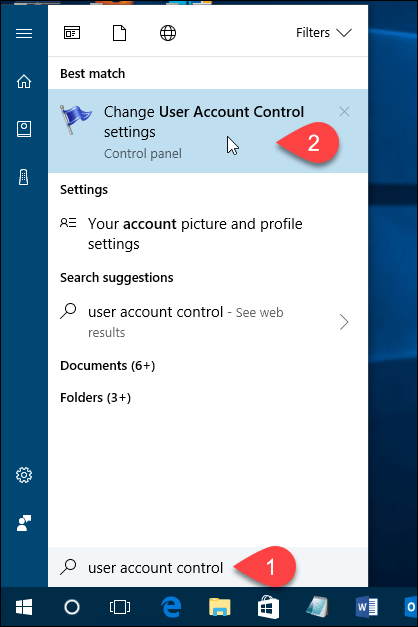
Vous pouvez désactiver le contrôle de compte d'utilisateur en déplaçant le curseur vers le bas. Jamais notifier. Cependant, nous ne le recommandons pas. C’est là pour une raison, et votre PC sera moins sécurisé avec UAC désactivé.
le Toujours aviser option en haut provoque Windows à toujours demandervous devez vérifier chaque fois que vous installez un programme modifiant votre ordinateur ou que vous modifiez les paramètres Windows. La boîte de dialogue UAC sera toujours affichée sur un bureau grisé.
Les deux paramètres du milieu sur le curseur sont similaires. Ils vous avertissent tous les deux par la boîte de dialogue UAC uniquement lorsque des programmes tentent d’apporter des modifications à votre PC, mais pas lorsque vous apportez des modifications aux paramètres Windows. La différence entre les deux paramètres réside dans le fait que l’écran le plus élevé obscurcit votre écran pendant la notification et l’écran le plus bas ne le fait pas. Lorsque l’écran est estompé, vous ne pouvez accéder qu’à l’invite UAC. En l'absence de gradation, vous pouvez accéder à votre bureau et effectuer d'autres tâches avant de répondre à l'invite UAC.
Cliquez sur D'accord une fois que vous avez fait votre choix.
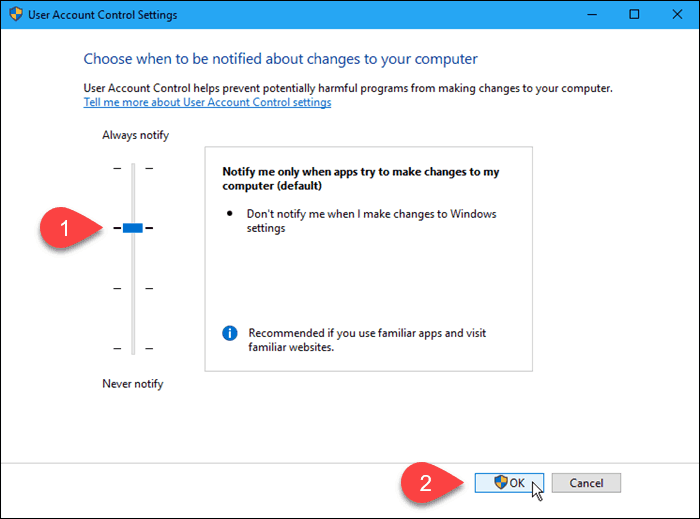
le Contrôle de compte d'utilisateur La boîte de dialogue s'affiche au niveau de compression précédent. Le niveau que vous venez de choisir entrera en vigueur lors de la prochaine opération nécessitant une vérification pour apporter des modifications à votre ordinateur.
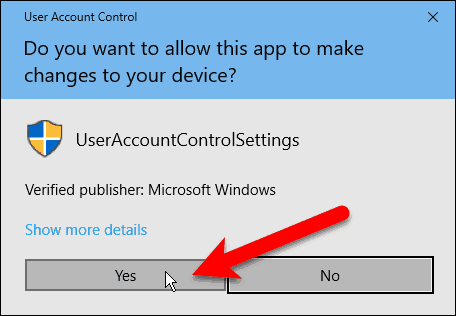
Vous pouvez désactiver temporairement le contrôle de compte d'utilisateur si vous installez plusieurs programmes approuvés en une seule fois. Cependant, n'oubliez pas de réactiver le contrôle de compte d'utilisateur pour bénéficier de la protection supplémentaire fournie.
Quel paramètre UAC utilisez-vous la plupart du temps? Avez-vous trouvé l'UAC utile ou ennuyeux? Partagez vos pensées et expériences avec nous dans les commentaires.










laissez un commentaire